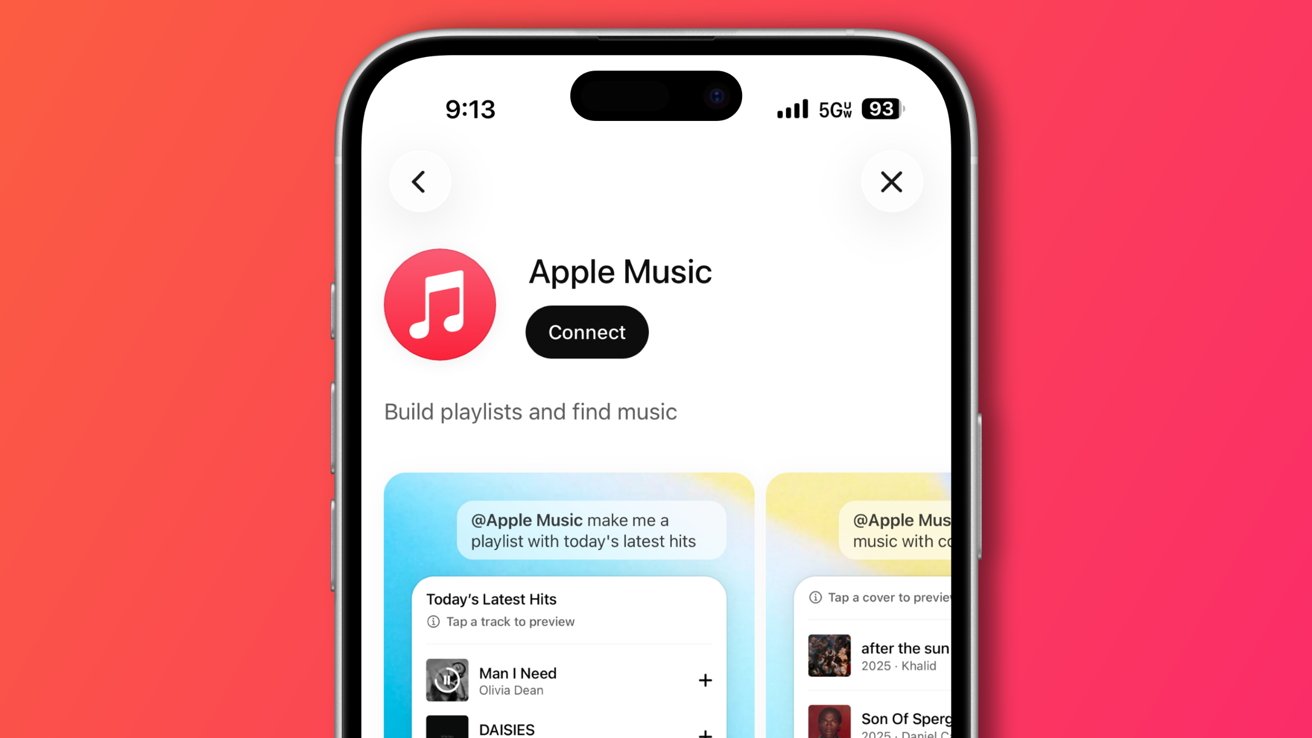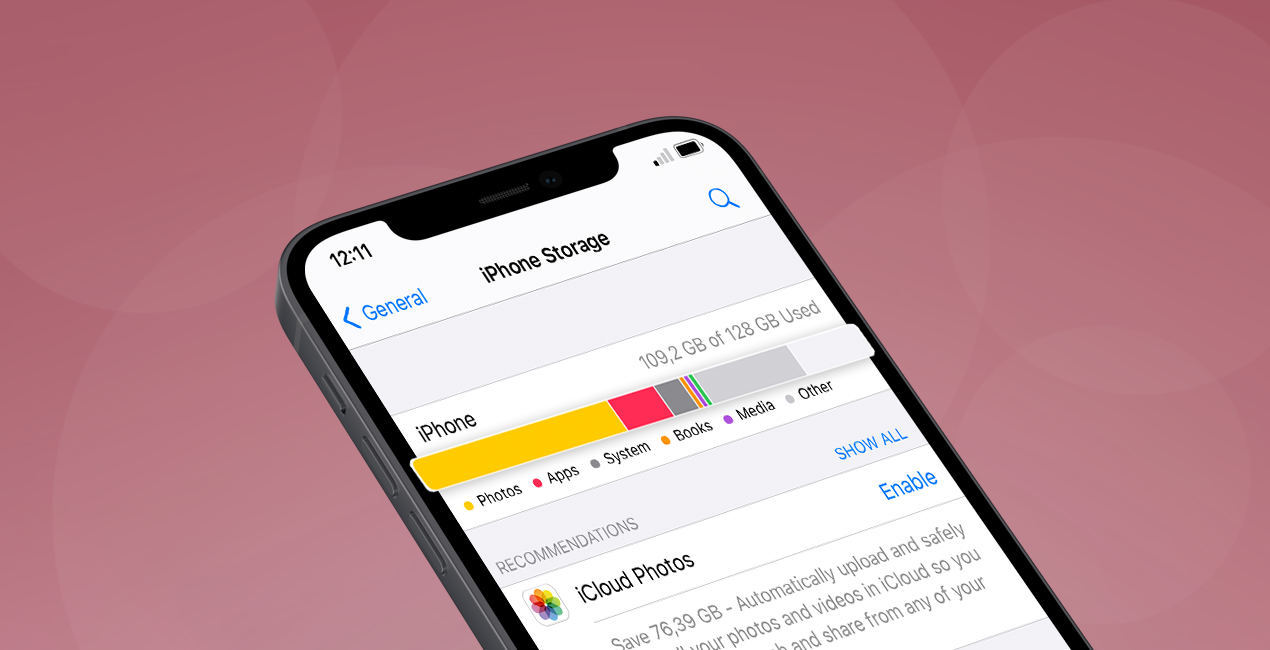
Системні дані займають пам’ять на iPhone? Ось що робити
Ваша пам’ять на iPhone закінчується, і ви не розумієте чому? Причиною може бути розділ «Системні дані», який іноді займає десятки гігабайтів і блокує роботу пристрою. У цьому матеріалі розповідаємо, що це таке, чому воно накопичується і як звільнити місце.
Чому пам’ять — це проблема навіть у 2025 році
Нестача вільного простору — знайома історія для власників iPhone з невеликим обсягом сховища. Якщо ви користуєтесь моделлю на 64 або навіть 128 ГБ, то, швидше за все, вже стикалися з обмеженнями: не вистачає місця для фото, додатків чи оновлень.
Що таке «Системні дані»?
У меню «Пам’ять iPhone» ви побачите категорії: «Фотографії», «Програми», «iOS» та «Системні дані» (або «Інші системні дані»). Саме остання іноді займає значну частину сховища.
Apple описує її як «кеші, журнали та інші ресурси, які наразі використовуються системою». Тобто це можуть бути файли Siri, тимчасові дані, фонова активність, дані, які не належать жодній конкретній програмі.
Як перевірити обсяг системних даних
- Відкрийте Налаштування > Загальні > Пам’ять iPhone.
- Подивіться на кольорову шкалу вгорі — вона покаже, що займає пам’ять.
- Прокрутіть вниз і знайдіть категорії iOS та Системні дані.

Чому системні дані розростаються?
У нормі це кілька гігабайтів. Але іноді цей обсяг може зрости до 10, 20 або навіть 80+ ГБ. Чому? Найчастіше — через накопичення кешів і логів, які система не встигає очищати. Це може траплятися через збої, баги або просто інтенсивне використання iPhone.
Як зменшити обсяг системних даних
Очистіть кеш у Safari та Повідомленнях
- Safari:
Налаштування → Safari → Очистити історію та дані сайтів
- Повідомлення:
Налаштування → Повідомлення → Історія повідомлень → Змініть «Назавжди» на «30 днів» або «1 рік»

Вивантажте або видаліть додатки
Іноді кеш певної програми може непомітно зайняти кілька гігабайтів.
- Налаштування → Загальні → Пам’ять iPhone
- Знайдіть додаток, торкніться його → Оберіть «Вивантажити програму» або «Видалити програму»
Розвантаження залишить дані, але видалить саму програму. Це менш радикально, ніж повне видалення.

Використайте хмарні сервіси
Перенесіть частину фото та відео в iCloud або інші хмари (Google Photos, Dropbox). Це не вплине на системні дані, але дозволить вивільнити місце, не видаляючи вручну кожен файл.
Якщо нічого не допомагає: зробіть резервну копію та скиньте iPhone
Це радикальний, але ефективний спосіб. Він повністю очищає iPhone і дозволяє відновити дані з резервної копії, залишаючи системне сміття у минулому.
Як це зробити:
Створіть резервну копію на Mac або ПК:
Підключіть iPhone → Відкрийте Finder або iTunes
Оберіть iPhone → «Створити резервну копію зараз» (зашифруйте її, якщо хочете зберегти паролі)
Скиньте iPhone:
Налаштування → Загальні → Перенести або скинути iPhone → Стерти весь вміст
Відновіть з резервної копії через Finder/iTunes після перезапуску.
Системні дані можуть займати непропорційно багато місця, і, на жаль, Apple не надає простого способу побачити, що саме туди входить. Але навіть у цій ситуації є способи звільнити простір — від простого очищення кешів до повного відновлення пристрою.
Якщо не допомогло одне — не бійтеся перейти до наступного кроку. І обов’язково зробіть резервну копію, перш ніж вживати серйозних заходів.